360路由器设置二级路由(tplink路由器设置二级路由)
最后更新:2024-02-29 10:05:18 手机定位技术交流文章
多个360路由器怎么设置
导语:家里有两台360路由器,想要让这两台路由器都能够连上网,应该怎样设置呢?以下是我收集来的关于多个360路由器怎么设置的文章,希望对你有帮助!多个360路由器怎么设置一、两个360路由器之间设置无线桥接两个360路由器设置无线桥接,指的就是两个360路由器之间,通过无线的方式连接起来,并进行相关的设置,设置完成之后,两个360路由器都能够上网的。1.连接360路由器把360路由器插上电源,电脑用网线连接到360路由器LAN(1234)中任意一个接口。如果用笔记本电脑来设置,可以搜索连接到这台360路由器的默认wifi信号。电脑用网线连接到360路由器的LAN接口。温馨提示:新买回来的360路由器,默认已经启用了无线功能,无线名称可以在底部铭牌中查看到,无线信号没有密码的,可以直接进行连接。2.设置电脑IP地址用电脑设置路由器的时候,需要把电脑本地连接(以太网)中的IP地址,设置为自动获得,如下图所示。把电脑IP地址设置为自动获得3.设置无线桥接(1)在浏览器中输入:luyou.360.cn——>输入“管理密码”,登录到这台360路由器的设置页面。打开360路由器的登录页(2)点击“功能扩展”——>“高级工具”——>“无线万能中继(WISP)”打开360路由器的“无线万能中继(WISP)”设置(3)“WISP网络”选择:启用——>点击“搜索WiFi”设置360路由器启用 WISP网络(4)在搜索结果中,找到主路由器的无线信号,选择:连接设置360路由器桥接信号(5)填写主路由器的无线密码,如下图填写主路由器的无线密码四、检查设置是否成功稍等一会,在刚才的设置页面,查看“连接状态”、“联网状态”选项后面的提示,如下图所示;就可以判断出360路由器的桥接设置是否成功了。360路由器无线桥接设置成功二、两个360路由器之间设置有线桥接有线桥接,这个就比较好理解了,就是用网线把这两台360无线路由器连接起来,并进行相关的设置;设置完成之后,两台360路由器都可以上网了。1.把从其它路由器接出来的网线,连接到360路由器的WAN接口;电脑用网线连接到360路由器的LAN接口(1234),整个连接示意图如下所示:用网线连接360路由器的示意图二、登录到设置页面在浏览器中输入:luyou.360.cn ,并按下键盘上的Enter键——>然后输入“管理密码”,登录到这台360路由器的设置页面。360路由器的登录页面三、设置无线名称和密码1、在这台360路由器的设置页面,点击“WiFi设置”打开360路由器的wifi设置2、设置“WiFi名称”、“WiFi密码”——>点击“确定”设置360路由器的wifi名称和密码注意问题:这台360路由器的“WiFi名称”,不能与第一台360路由器(其它牌子路由器)的“WiFi名称”一样。因为有线桥接的时候,两台路由器上的无线网络,无法实现无线漫游。四、设置动态IP上网1、点击“上网设置”打开360路由器的上网设置2、选择“动态IP上网”——>点击“确定”。设置360路由器动态IP上网完成上面4个步骤的设置后,这台360路由器的有线桥接设置就完成了。如果第二台360路由器还是无法上网,请检查以下2个方面:(1)、你的第一个360路由器一定要可以上网,这是第二个360路由器能够上网的前提条件。(2)、用来连接两个无线路由器之间的网线,如果有几十米长的话,这时候网线的质量也很关键。有的网线质量很差,有二三十米的距离时,就无法通信,这个问题我遇到好几个用户都是因为网线质量太差,造成设置后第二个360路由器无法上网。所以,请购买一根好一点的网线,建议买贵一点的,一定要保证网线的.质量,确保两个路由器之间能够传输数据。三、无线桥接与有线桥接各自的优缺点(1)、无线桥接优点不需要网线,不会受到网线的影响,实施起来更加简单、灵活。无线桥接后,可以统一wifi名称,实现无线漫游;也就是两个360路由器的无线名称可以设置一样的。(2)、无线桥接缺点距离较远时无法使用无线桥接,两个360路由器之间的最大距离在10米左右。超过这个范围,无法设置无线桥接;即使无线桥接能勉强设置成功,但是第二个360路由器的网络会非常的不稳定。即使在近距离的环境下无线桥接,桥接后第二个360路由器的网速、稳定性都会受到一定的影响。(3)、有线桥接优点两个360路由器之间的距离得到了极大的扩展,理论上可以达到100米,如果中间增加交换机的话,可以扩展到更远的距离。有线桥接后,第二个360路由器的网络传输速度、稳定性不会受到影响(4)、有线桥接缺点需要先把网线部署好,才能设置有线桥接,而网线的部署往往是比较麻烦的。距离较远时,需要很长的网线,需要额外的费用支出。有线桥接后,不能统一wifi名称,无法实现无线漫游。也就是第二个360路由器上的无线名称,不能与第一个360路由器上的无线名称相同。拓展360无线路由器密码设置工具/原料电脑360安全路由器方法/步骤1.连接360安全路由2.打开电脑的浏览器,输入luyou.360.cn或192.168.0.1进入360安全路由的网页3.进入360安全路由主页,选中wifi设置4.修改完wifi密码后点击确定,就保存完密码。无线路由器如何做设置密码现在使用无线路由器的朋友很多,因为无线路由器可以满足当前流行的3G智能手机以及平板电脑,本本等实现高速的无线上网服务,但不少朋友由于不会设置无线路由器密码,导致网络资源被附近的朋友免费连接了,由于多用户使用导致无线网越来越慢。那么无线路由器如何做设置密码呢?路由器设置密码步骤其实很简单,只需要登陆路由器内部设置即可,方法如下:第一步:路由器设置密码,首先登陆无线路由器,一般无线路由器的登陆地址是在浏览器网址输入框内输入:192.168.1.1进入,然后输入登陆账号与密码就可以进入了。其中登陆地址,以及登陆账号与密码都可以在无线路由器使用说明书或无线路由器外壳标签上可以看到。首先登陆无线路由器第二步:无线网络设置主要是保护无线网络资源不被别人获取,所以需要设置密码验证登陆,以保证安全。①首先在无线路由器设置界面找到【无线设置】-【基本设置】,在【SSID】中填入路由器的名字,自己可以随便填写主要用于识别自己的网络。首先在无线路由器设置界面找到【无线设置】SID名为网络识别名称也就是笔记本电脑或者平板电脑搜索无线网络所看到的名字,可以根据自己爱好随便写。② 再点击“安全设置”进入安全设置向导,填写。点击“安全设置”进入安全设置向导首先将“安全设置选项”选择为“WPA2”,然后在密码中输入登陆网络的无线上网密码,密码一定要记住,因为笔记本电脑或平板电脑都需要无线密码才可以登陆并使用。关于何因故这里将“安全设置选项”选择为“WPA2”?主要是出于安全考虑周到,目前WPA2无线网络加密是最难破解的,其他一些密码类型相对比较容易被别人使用蹭网卡进行暴力破解。③设置好以上几步之后,记得点击设置界面底部的“保存”按钮即可完成操作了。点击设置界面底部的“保存”按钮之后就可以拿出平板电脑或笔记本电脑在无线路由器附近搜索无线网络了,一般都可以搜索到,找到了点连接到无线网络会提示需要密码,填写上面设置的WP2密匙密码就可以顺利的连接上无线网络了。无线路由器无线设置步骤就这么多,下次需要连接无线网就需要输入密码才可以连接了,别人由于不知道密码就不能够连接近来,轻松的实现了防止别人蹭网,影响自己的上网速度。下次需要连接无线网就需要输入密码才可以连接了无线路由器如何做设置密码?无线路由器设置密码基本上就以上几个步骤,其实很简单的,需要重点注意的是不同路由器器设置的界面或许有些差异,但只要知道无线路由器设置密码思路即可。想要详细了解无线路由器如何做设置密码,可以继续关注无线路由器的最新动态。

二次路由怎么设置
用网线一头接电脑,另一头接主路由器的LAN口。打开360浏览器输入路由器地址登录路由器。(路由器地址根据实际地址输入,路由器背后一般有注明地址和登陆用户名密码,如果是没办法进入主路由器设置的,请直接看副路由器设置。后续的WDS扫描结果会显示信道和加密方式,SSID就不建议设置一样了。至于主路由器的IP你要先用手机或笔记本连接主路由无线网络,看下获取到的IP,网关就是主路由器地址。) 2/12打开无线设置-基本设置(不同路由器请根据实际位置打开,下同)选择一个信道,其他默认,保存。记住SSID号和刚设置的信道。3/12打开无线设置-无线安全设置,记下已经设置的无线密码和加密方式。4/12打开DHCP服务器,记下已设置的IP地址范围。5/12连接副路由器登陆设置(方法同上面一样),打开网络参数--LAN口设置,修改其中IP地址,改成不与主路由器重复的地址,但是要是同一个网段。保存后需要根据提示重启。6/12重新登陆路由器后,点击DHCP服务器,如果关闭(请先跳过最后再设置)点击不启用,保存即可。如果不关闭修改IP地址的范围为主路由器的DHCP范围外,不可相交。网关和DNS服务器填入主路由器的IP地址。7/12打开无线设置--基本设置,设置SSID号和信道(要和主路由器一样),其他默认,保存。8/12打开无线设置--基本设置勾选启用WDS,点击出现的扫描按钮9/12在弹出扫描结果界面选择要桥接的SSID,点击后面的连接。10/12上一步点击连接后,就会自动把要桥接的路由器信息填入,选择主路由器的加密方式,输入主路由器的无线密码,保存。11/12点击路由器的运行状态,查看无线状态,wds状态。如图显示成功即成功。12/12设置副路由器的无线密码和加密方式后,就可以链接副路由器上网了。 
二级路由上网方式需要设置为静态ip,占用一级路由的一个ip,二级路由网关设置为与一级路由不同的网段(加入一级路由网关192.168.1.1,二级路由就设置为192.163.2.1)。
二级路由上网方式需要设置为静态ip,占用一级路由的一个ip,二级路由网关设置为与一级路由不同的网段(加入一级路由网关192.168.1.1,二级路由就设置为192.163.2.1)。

两个路由器连接第二个路由器怎么设置
设置第二个路由器的方法如下: 1、首先需要准备2根网线,一根网线一头连接第一个路由器的LAN接口(即1234),网线另一头连接第二个路由器的WAN接口,另一根网线用来连接电脑与第二个路由器的LAN接口。2、路由器后面都有一个管理页面地址。3、然后打开360浏览器,输入 第二个路由器的管理地址,进入管理页面。4、接下来输入管理员密码,登录。5、登录成功以后,点击“路由设置”。6、然后点击“无线设置”。7、修改后,点击“保存”。8、然后找到第二个路由器的“上网设置”选项,设置动态IP上网(自动获得IP地址上网)。 9、最后找到第二个路由器的“LAN口设置”选项,将第二个路由器的LAN口IP地址,修改为:192.168.2.1,完成。
路由器接路由器怎么设置第二个
你就把上网方式或者联网方式,选择动态ip就可以了
路由器接路由器怎么设置第二个
你就把上网方式或者联网方式,选择动态ip就可以了
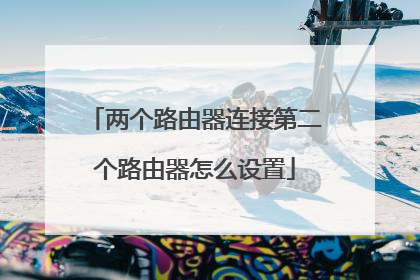
360路由器怎么设置方法
360路由器配置简单,不过对于没有网络基础的用户来说,完成路由器的安装和配置无线WiFi,仍然有一定的困难,以下是我为大家搜集整理提供到的360路由器怎么设置方法,希望对您有所帮助。欢迎阅读参考学习!360路由器的无线WiFi设置方法1、在浏览器地址栏中输入:luyou.360.cn 或者 192.168.0.1,然后按下键盘中的Enter,会出现如下图所示的页面。(如果打不开luyou.360.cn登陆页面,请点击阅读教程:luyou.360.cn设置页面打不开的解决办法)打开360路由器的设置页面2、点击“立即开启”点击“立即开启”3、360路由器会自动检测上网方式,如下图所示360路由器正在自动检测上网方式4、设置360路由器上网(1)、宽带PPPoE在开通宽带的时候,宽带运营商提供了 宽带账号、宽带密码给你,并且在未使用路由器上网时,电脑上需要用“宽带连接”(或者类似的.拨号程序),填写宽带账号、密码进行拨号上网。那么在设置360路由器上网时,就应该选择:宽带PPPoE——>在“宽带帐号”填写:运营商提供的上网账号——>在“宽带密码”填写:运营商提供的上网密码——>点击“立即开始上网”。有宽带账号和密码时,选择:宽带PPPoE重要提示:宽带帐号、宽带密码由你的宽带运营商提供,一定要填写正确。如果填写错误,是不能上网的;据统计,75%以上的用户,都是因为把宽带账号和密码填写错误,导致设置后不能上网。(2)、动态IP上网在开通宽带的时候,运营商为提供任何信息给你;在没有用路由器的情况下,把宽带网线连接到电脑就能上网。那么在设置360路由器上网时,就应该选择:动态IP上网——>点击“立即开始上网”运营商未提供任何信息时,选择:动态IP上网重要说明:当把360路由器作为二级路由器使用时,即把360路由器连接到已经可以上网的路由器、交换机下面时,也应该选择:动态IP上网(3)、静态IP上网开通宽带的时候,运营商会提供一个静态IP地址、子网掩码、默认网关、DNS信息给你。在未使用路由器时,需要在电脑本地连接(以太网)中,填写宽带运营商提供的静态IP地址信息,然后电脑才能上网。那么在设置360路由器上网时,就应该选择:静态IP——>然后填写宽带运营商提供的IP地址、子网掩码、默认网关、DNS运营商提供了IP地址、子网掩码、网关、DNS时,选择:动态IP上网5、点击“立即开始上网”后,路由器会自动进行连接,如下图所示360路由器进行上网连接6、当360路由器连接成功后,就会提示设置“WiFi名称”、“WiFi密码”,如下图所示,按照提示设置设置360路由器中的WiFi名称和WiFi密码注意问题:(1)、建议勾选“将WiFi密码同时设为路由器管理密码”;勾选后,360路由器的管理密码(登录密码)和WiFi密码是一样的,我强烈建议大家勾选这一项。(2)、WiFi名称,建议用字母、数字设置,不要用中文汉字。(3)、WiFi密码,建议用大写字母+小写字母+数字+符号的组合来进行设置。7、等待WiFi配置成功正在配置WiFi信息!

360路由器页面设置
360路由器助手是360官方推出的一款家庭路由器管理软件,支持大多数家用路由器,以下我为大家介绍360路由器页面设置,欢迎大家阅读参考!360路由器页面设置流程:1、正确安装360安全路由器;2、设置电脑IP地址(自动获取IP地址);3、360安全路由器上网设置;4、检测360安全路由器是否设置成功。下面分步骤详细为大家讲解。第一步、正确安装360安全路由器有线连接(1)、宽带是电话线接入时:请准备2根较短的网线,360安全路由器的WAN口用网线连接宽带猫(ADSL Modem)。电脑用网线连接到360路由器LAN1、LAN2接口中任意一个。(2)、宽带是光纤接入时:请准备2根网线,360安全路由器的WAN口用网线连接光猫。电脑用网线连接到360路由器LAN1、LAN2接口中任意一个。(3)、宽带是入户网线接入时:把运营商提供的入户网线连接到360安全路由器的WAN口。电脑用网线连接到360路由器LAN1、LAN2接口中任意一个。无线连接如果准备用手机、笔记本电脑来配置360安全路由器,需要先把WAN口连接宽带网线(宽带猫、光猫、入户网线);然后手机/笔记本电脑搜索并连接前缀名为“360WiFi”的信号。注意问题:(1)、ADSL Modem(猫),光纤猫和入户网线是目前国内宽带接入的三种方式,大家根据自己的接入方式选择一种即可。(2)、按照上面的方式连接360安全路由器后,电脑暂时就不能上网了,当路由器完成上网设置后,电脑自动就可以上网了,不再需要使用电脑上的“宽带连接”来拨号上网了。(3)、请确保用来连接电脑—路由器;路由器—猫(光猫)的网线是可以正常使用的;如果网线有问题,可能会导致无法登录到360安全路由器的设置界面,或者设置后无法上网的问题。第二步、设置电脑IP地址(自动获取IP地址)在对360安全路由器进行设置之前,需要先把电脑的IP地址设置为自动获得,电脑本地IP设置为自动获取。第三步、360安全路由器上网设置1、打开电脑浏览器,在浏览器地址栏中输入:luyou.360.cn 或者 192.168.0.1,然后按下键盘中的Enter。2、点击“立即开启”。3、360安全路由器会自动检测上网方式。4、360安全路由器上网设置。(1)、宽带PPPoE在开通宽带的时候,宽带运营商提供了宽带账号、宽带密码给你,并且在未使用路由器上网时,电脑上需要用“宽带连接”(或者类似的拨号程序),填写宽带账号、密码进行拨号上网。那么在设置360安全路由器上网时,就应该选择:宽带PPPoE——>在“宽带帐号”填写:运营商提供的上网账号——>在“宽带密码”填写:运营商提供的上网密码——>点击“立即开始上网”。注意问题:宽带帐号、宽带密码由你的宽带运营商提供,一定要填写正确。如果填写错误,是不能上网的;据统计,75%以上的`用户,都是因为把宽带账号和密码填写错误,导致设置后不能上网。(2)、动态IP上网在开通宽带的时候,运营商为提供任何信息给你;在没有用路由器的情况下,把宽带网线连接到电脑就能上网。那么在设置360安全路由器上网时,就应该选择:动态IP上网——>点击“立即开始上网”。注意问题:当把360安全路由器作为二级路由器使用时,即把360安全路由器连接到已经可以上网的路由器、交换机下面时,也应该选择:动态IP上网。(3)、静态IP上网开通宽带的时候,运营商会提供一个静态IP地址、子网掩码、默认网关、DNS信息给你。在未使用路由器时,需要在电脑本地连接(以太网)中,填写宽带运营商提供的静态IP地址信息,然后电脑才能上网。那么在设置360安全路由器上网时,就应该选择:静态IP上网——>然后填写宽带运营商提供的IP地址、子网掩码、默认网关、DNS。5、点击“立即开始上网”后,路由器会自动进行连接。6、当360安全路由器连接成功后,就会提示设置“WiFi名称”、“WiFi密码”,按照提示设置。注意问题:(1)、注意勾选“将WiFi密码同时设为路由器管理密码”;勾选后,360安全路由器的管理密码(登录密码)和WiFi密码是一样的,我强烈建议大家勾选这一项。(2)、WiFi名称,建议用字母、数字设置,不要用中文汉字。(3)、WiFi密码,建议用大写字母 小写字母 数字 符号的组合来进行设置。7、等待WiFi配置成功第四步、检测360安全路由器是否设置成功1、输入WiFi密码,重新登录到360路由器的设置页面。2、查看“连接状态”,如果显示:正常,说明360安全路由器上网设置成功,可以正常使用了。值得注意的是:1、在我们成功完成对路由器设置之后,电脑每次开机是不需要点击“宽带连接”拨号上网的,开机之后即可上网。2、上网方式选择错误导致无法设置完成之后仍无法使用上网。请按照上面文章中介绍的方式,判断你自己的宽带类型;如果还是无法判断,请致电你的宽带运营商客服,咨询客服人员。3、不确定宽带账号、密码是否正确,可以致电你的宽带运营商查询核实。以上就是教程网我为大家带来详细的360安全路由器设置使用步骤了,希望可以帮助到大家,大家如果还有疑问的话,可以在下方的评论框内给我们留言哦。我们会尽自己所能的为大家解答。谢谢大家一如既往的支持,也请大家继续关注教程网的后续教程和软件。

本文由 在线网速测试 整理编辑,转载请注明出处。

